安全・快適走行の設定では、運転中に注意する地点の案内について設定することができます。
- “MENU”スイッチを押す。
- “設定・編集”を選択。
- “車両”を選択。
- “安全・快適走行設定”を選択。
- 各項目を設定する。
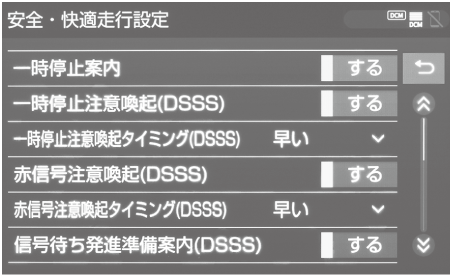
知識
ITS Connect
を装着した場合、DSSS の案内・注意喚起は、ブザー音とともにマルチインフォメーションディスプレイなどに表示されます。詳しくは、別冊の「取扱書」をご覧ください。
ITS Connect
を装着した場合、DSSS の設定項目は安全・快適走行設定画面に表示されません。DSSSそれぞれの設定は、マルチインフォメーションディスプレイで設定できます。詳しくは、別冊の「取扱書」をご覧ください。
★:グレード、オプションなどにより、装備の有無があります。
一時停止案内を設定する
一時停止交差点に近づいたときに、案内マーク( :赤/黒色)と音声で案内する/しないを選択できます。
:赤/黒色)と音声で案内する/しないを選択できます。
- 安全・快適走行画面を表示する:
“MENU” スイッチ→“設定・編集”→“車両”→“安全・快適走行設定” の順に選択。
- “一時停止案内”を選択。
選択するごとに、する/しないが切り替わります。
知識
一時停止案内は東京23区、政令指定都市、中核市における片側2車線以上の道路に侵入する一時停止交差点が対象です。
以下のようなときは、一時停止案内が行われない場合があります。
地図データに情報のない地点
自車位置が正確に特定できないとき
進入した道路の一時停止交差点までの距離が短いとき
以下のようなときは、音声案内が行われない場合があります。
一時停止交差点が連続するとき
他のナビ音声案内などと重なるとき
以下のようなときは、誤って一時停止案内を行う場合があります。
自車位置が正確に特定できないとき
地図データと実際の道路状態が変わったとき(信号機付き交差点に変わったなど)
一時停止注意喚起(DSSS)を設定する
ITS Connectを装着した場合は、マルチインフォメーションディスプレイ内の設定画面で設定できます。詳しくは、別冊「取扱書」をご覧ください。
一時停止交差点に近づいてもアクセルペダルを踏んでいる状況など、ドライバーが一時停止を見落としているとシステムが判断した場合、喚起マーク( :赤/黄色)と音声で「ピピッ、一時停止です」と注意喚起する/しないを選択できます。
:赤/黄色)と音声で「ピピッ、一時停止です」と注意喚起する/しないを選択できます。
DSSSについては、「DSSS(Driving Safety Support Systems)運転支援機能について」(→DSSS(Driving Safety Support Systems)運転支援機能について)をご覧ください。
- 安全・快適走行画面を表示する:
“MENU” スイッチ→“設定・編集”→“車両”→“安全・快適走行設定” の順に選択。
- “一時停止注意喚起(DSSS)”を選択。
選択するごとに、する/しないが切り替わります。
一時停止注意喚起タイミング(DSSS)を設定する
一時停止注意喚起をするタイミングの早い/遅いを設定できます。
- 安全・快適走行画面を表示する:
“MENU” スイッチ→ “設定・編集”→“車両”→“安全・快適走行設定” の順に選択。
- “一時停止注意喚起タイミング(DSSS)”を選択。
- “早い”または“遅い”を選択。
赤信号注意喚起(DSSS)を設定する
ITS Connectを装着した場合は、マルチインフォメーションディスプレイ内の設定画面で設定できます。詳しくは、別冊「取扱書」をご覧ください。
赤信号交差点に近づいてもアクセルペダルを踏んでいる状況など、ドライバーが赤信号を見落としているとシステムが判断した場合、喚起マーク( )と音声で「ピピッ、信号注意」と注意喚起する/しないを選択できます。
)と音声で「ピピッ、信号注意」と注意喚起する/しないを選択できます。
DSSSについては、「DSSS(Driving Safety Support Systems)運転支援機能について」(→DSSS(Driving Safety Support Systems)運転支援機能について)をご覧ください。
- 安全・快適走行画面を表示する:
“MENU” スイッチ→“設定・編集”→“車両”→“安全・快適走行設定” の順に選択。
- “赤信号注意喚起(DSSS)”を選択。
選択するごとに、する/しないが切り替わります。
知識
以下のようなときは、赤信号注意喚起が作動しない、または実際の信号表示と異なる場合があります。
DSSS用光ビーコンを通過後、信号情報が変化し、受信した信号情報が実際の信号表示と異なるとき
信号機に矢印信号が点灯しているとき
信号機の制御方式等により、DSSS用光ビーコンから送信される信号情報が不確定なとき
赤信号注意喚起タイミング(DSSS)を設定する
赤信号注意喚起をするタイミングの早い/遅いを設定できます。
- 安全・快適走行画面を表示する:
“MENU” スイッチ→“設定・編集”→“車両”→“安全・快適走行設定” の順に選択。
- “赤信号注意喚起タイミング(DSSS)”を選択。
- “早い”または“遅い”を選択。
信号待ち発進準備案内(DSSS)を設定する
ITS Connectを装着した場合は、マルチインフォメーションディスプレイ内の設定画面で設定できます。詳しくは、別冊「取扱書」をご覧ください。
赤信号で停車したとき、信号待ち時間の目安をナビゲーション画面に表示する/しないを選択できます。待ち時間が短くなると、周囲の状況確認を促すメッセージを表示します。
DSSSについては、「DSSS(Driving Safety Support Systems)運転支援機能について」(→DSSS(Driving Safety Support Systems)運転支援機能について)をご覧ください。
待ち時間が十分にある場合
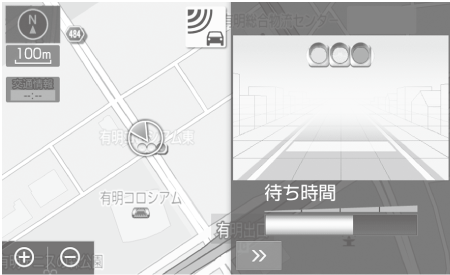
待ち時間が少ない場合
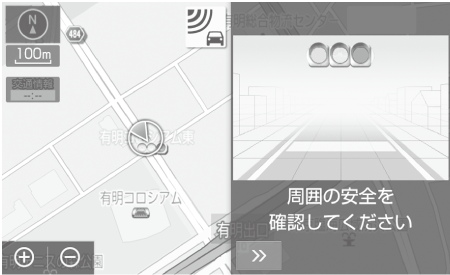
 を選択すると、信号待ち時間表示を消すことができます。再度表示するには、地図画面で“表示変更”→“信号待ち発進準備案内”の順に選択します。
を選択すると、信号待ち時間表示を消すことができます。再度表示するには、地図画面で“表示変更”→“信号待ち発進準備案内”の順に選択します。
- 安全・快適走行画面を表示する:
“MENU” スイッチ→ “設定・編集”→“車両”→“安全・快適走行設定” の順に選択。
- “信号待ち発進準備案内(DSSS)”を選択。
選択するごとに、する/しないが切り替わります。
知識
以下のようなときは、信号待ち発進準備案内が作動しない、または実際の信号表示と異なる場合があります。
停車時点で赤信号の待ち時間が少ないとき
信号機に矢印信号が点灯しているとき
信号機の制御方式等により、DSSS用光ビーコンから送信される信号情報が不確定なとき
前方停止車両存在案内(DSSS)を設定する
ITS Connectを装着した場合は、マルチインフォメーションディスプレイ内の設定画面で設定できます。詳しくは、別冊「取扱書」をご覧ください。
前方が見えにくい場所に停止車両または低速車両が存在する場合、案内マーク( )と音声で「ポーン、この先、前方の車にご注意ください」と案内する/しないを選択できます。
)と音声で「ポーン、この先、前方の車にご注意ください」と案内する/しないを選択できます。
DSSSについては、「DSSS(Driving Safety Support Systems)運転支援機能について」(→DSSS(Driving Safety Support Systems)運転支援機能について)をご覧ください。
- 安全・快適走行画面を表示する:
“MENU” スイッチ→ “設定・編集”→“車両”→“安全・快適走行設定” の順に選択。
- “前方停止車両存在案内(DSSS)”を選択。
選択するごとに、する/しないが切り替わります。
知識
以下のようなときは、前方停止車両存在案内が作動しない、または実際の道路状況と異なる場合があります。
DSSS用光ビーコンを通過後、支援対象地点に進むまでに、停止車両や渋滞などの状況が変化し、受信した検知情報が実際の交通状況と異なるとき
停止車両がセンサーの検知範囲外に存在しているとき
車両を検出する路上に設置されたセンサーが、車両の特徴や環境条件、経年変化などによって、車両の未検知や誤検知を起こすとき
わき道車両存在案内(DSSS)を設定する
ITS Connectを装着した場合は、マルチインフォメーションディスプレイ内の設定画面で設定できます。詳しくは、別冊「取扱書」をご覧ください。
見通しが悪い交差点のわき道に車が存在する場合、案内マーク( )と音声で「ポーン、この先、わき道からの車にご注意ください」と案内する/しないを選択できます。
)と音声で「ポーン、この先、わき道からの車にご注意ください」と案内する/しないを選択できます。
DSSSについては、「DSSS(Driving Safety Support Systems)運転支援機能について」(→DSSS(Driving Safety Support Systems)運転支援機能について)をご覧ください。
- 安全・快適走行画面を表示する:
“MENU” スイッチ→“設定・編集”→“車両”→“安全・快適走行設定” の順に選択。
- “わき道車両存在案内(DSSS)”を選択。
選択するごとに、する/しないが切り替わります。
知識
以下のようなときは、わき道車両存在案内が作動しない、または実際の道路状況と異なる場合があります。
DSSS用光ビーコンを通過後、支援対象地点に進むまでに、前方のわき道に存在する車両の状況が変化し、受信した検知情報が実際の交通状況と異なるとき
車両がセンサーの検知範囲外に存在しているとき
路上に設置された車両を検出するセンサーが、車両の特徴や環境条件、経年変化などによって、車両の未検知や誤検知を起こすとき
逆走注意案内を設定する
サービス対象道路にて、逆走状態を検知し、画面表示と音声で「ポーン、逆走のおそれがあります。進行方向をご確認ください」と案内する/しないを選択できます。
サービス対象道路は、都市間高速道路・都市高速道路・一部の有料道路の本線およびIC・JCT・SA・PA施設です。
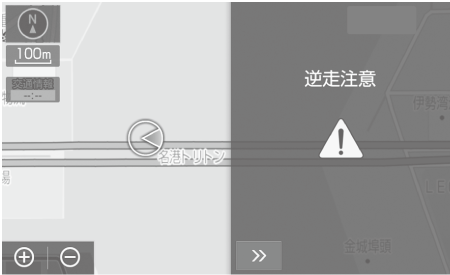
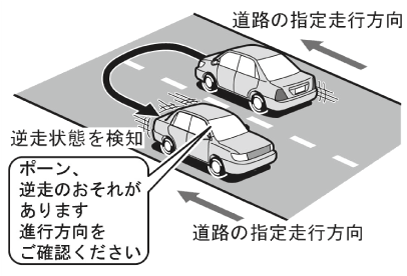
- 安全・快適走行画面を表示する:
“MENU” スイッチ→“設定・編集”→“車両”→“安全・快適走行設定” の順に選択。
- “逆走注意案内”を選択。
選択するごとに、する/しないが切り替わります。
知識
以下のようなときは、逆走注意案内が行なわれない場合があります。
サービス対象道路以外を走行している場合
「本線、または本線に繋がる区間でのUターン、SA・PA進入路からの逆走」以外の方法で逆走する場合(一般道から高速道出口へ進入し逆走する場合など)
ナビゲーション、またはナビゲーションの各種センサーが故障している場合
ナビゲーションが、サービス対象道路を走行中であることを特定できていない場合
地図データに情報のない道路を走行している場合
急激な回転をした場合
自車位置補正、方位補正が行われた直後
地図更新が行われた直後
料金所付近を走行している場合
本線への合流区間が短い場合
スマートIC付きSA・PA、その他特定のSA・PAである場合
以下のようなときは、誤って逆走注意案内が行なわれる場合があります。
自車位置を逆走対象道路上と誤認識し、Uターン動作をした場合
自車位置マーク
 の位置が正しくない場合
の位置が正しくない場合料金所手前などのUターンが禁止されている場所で、逆走とはならないUターンを行った場合
SA・PA内で交通規制に従わない走行を行った場合(SA・PA内での一方通行違反等)
重大事故発生時などの警察・道路管理会社の誘導によりUターンを行った場合
道路形状案内を設定する
注意する地点の案内がある場所に近づくと、案内マークと音声でお知らせします。
知識
地図データに情報のない地点では、道路形状案内は行われません。
以下のようなときは、道路形状案内が行われない場合があります。
目的地案内開始直後
再探索直後
目的地周辺
現在地から道路形状案内地点までの距離が短い、道路形状案内地点近くで分岐が連続するなど、周辺の道路状況によっても、案内が行われない場合があります。
道路形状案内は、遅れたり早くなることがあります。
次の道路形状案内マークが表示されている地点が短いときは、続けて道路形状案内が行われます。
踏切案内を設定する
踏切に近づくと、案内マーク( )と音声で案内する/しないを選択できます。
)と音声で案内する/しないを選択できます。
- 安全・快適走行画面を表示する:
“MENU” スイッチ→ “設定・編集”→“車両”→“安全・快適走行設定” の順に選択。
- “踏切案内”を選択。
選択するごとに、する/しないが切り替わります。
合流案内を設定する
合流道路に近づくと、案内マーク( 、
、 )と音声で案内する/しないを選択できます。
)と音声で案内する/しないを選択できます。
- 安全・快適走行画面を表示する:
“MENU” スイッチ→“設定・編集”→“車両”→“安全・快適走行設定” の順に選択。
- “合流案内”を選択。
選択するごとに、する/しないが切り替わります。
カーブ案内を設定する
急カーブに近づくと、案内マーク( 、
、 、
、 、
、 )と音声で案内する/しないを選択できます。
)と音声で案内する/しないを選択できます。
- 安全・快適走行画面を表示する:
“MENU” スイッチ→“設定・編集”→“車両”→“安全・快適走行設定” の順に選択。
- “カーブ案内”を選択。
選択するごとに、する/しないが切り替わります。
レーン案内を設定する
都市高速道路走行中、レーン数減少地点に近づくと、案内マーク( 、
、 )と音声で案内する/しないを選択できます。
)と音声で案内する/しないを選択できます。
右折・左折専用レーン案内の例

直進する交差点に右折(左折)専用レーンがある場合、その交差点に近づくと「この先 右折(左折)専用レーンがあります」と音声案内されます。目的地案内中で、右折(左折)する交差点では右折・左折専用レーン案内はされません。この場合は「ポーン まもなく右方向(左方向)です」と音声案内されます。
- 安全・快適走行画面を表示する:
“MENU” スイッチ→“設定・編集”→“車両”→“安全・快適走行設定” の順に選択。
- “レーン案内”を選択。
選択するごとに、する/しないが切り替わります。
知識
右折・左折専用レーンでは、案内マークは表示されません。
事故多発地点案内を設定する
交通事故が多発している地点を案内する/しないを選択できます。
- 安全・快適走行画面を表示する:
“MENU” スイッチ→“設定・編集”→“車両”→“安全・快適走行設定” の順に選択。
- “事故多発地点案内”を選択。
選択するごとに、する/しないが切り替わります。
知識
一般道路上では、交通事故が多発している地点に案内マーク(
 :赤色)が表示されます。1/5千図~1/8万図の地図で表示することができます。(全ルート図表示画面を除く)
:赤色)が表示されます。1/5千図~1/8万図の地図で表示することができます。(全ルート図表示画面を除く)高速道路上では、交通事故が多発している地点に近づくと、案内マーク(
 :黄色)が表示され、音声で案内します。
:黄色)が表示され、音声で案内します。
学校存在案内を設定する
学校に近づくと、案内マーク( )と音声で案内する/しないを選択できます。
)と音声で案内する/しないを選択できます。
- 安全・快適走行画面を表示する:
“MENU” スイッチ→“設定・編集”→“車両”→“安全・快適走行設定” の順に選択。
- “学校存在案内”を選択。
選択するごとに、する/しないが切り替わります。
知識
案内できる学校は、全国の小学校・中学校・養護学校(聾学校・盲学校含む)・外国人学校
の小学校・中学校です。
※:専有校舎物件のみ。
以下のようなときは、学校存在案内が行われない場合があります。
地図データに情報のない地点
土曜日、日曜日
午後7時~午前7時
自宅登録時の自宅周辺
一部の有料道路や自動車専用道路を走行中
以下のようなときは、音声案内が行われない場合があります。
案内表示中に別の学校に近づいたとき
他のナビ音声案内などと重なるとき
